🌐 Otros
Estas instrucciones son genéricas para cualquier dispositivo a los mencionados en la página principal. Sin embargo, también están indicadas para todos los dispositivos que no habilitan el botón de "Conectar" tras intrducir correctamente el correo electrónico y la contraseña en los apartados correspondientes.
Requisitos previos
- Que el dispositivo soporte como método de autenticación WPA2-Enterprise.
- Que el dispositivo soporte redes WiFi de 2.4 GHz o 5 GHz
- Buscar la red WiFi
salestrianay que se encuentre dentro del rango de alcance del dispositivo.
INFORMACIÓN
El método de autenticación más extendido en las redes WiFi domésticas a día de hoy es WPA2-Personal, que funciona introduciendo una contraseña.
Si tu dispositivo soporta WPA2-Personal, con toda seguridad soportará también WPA2-Enterprise.
Si no lo soporta, es que es demasiado antiguo (posiblemente anterior al 2006) y no se va a poder conectar.
Cómo realizar la autenticación
Algunos de los términos utilizados pueden variar de dispositivo a dispositivo, pero aquí se incluyen sus sinónimos más frecuentes.
Los términos TTLS y GTC si deben de aparecer tal cual en los parámetros de configuración del dispositivo y no deben confundirse con otros (como TLS)
Parámetros
Mostrar pantalla
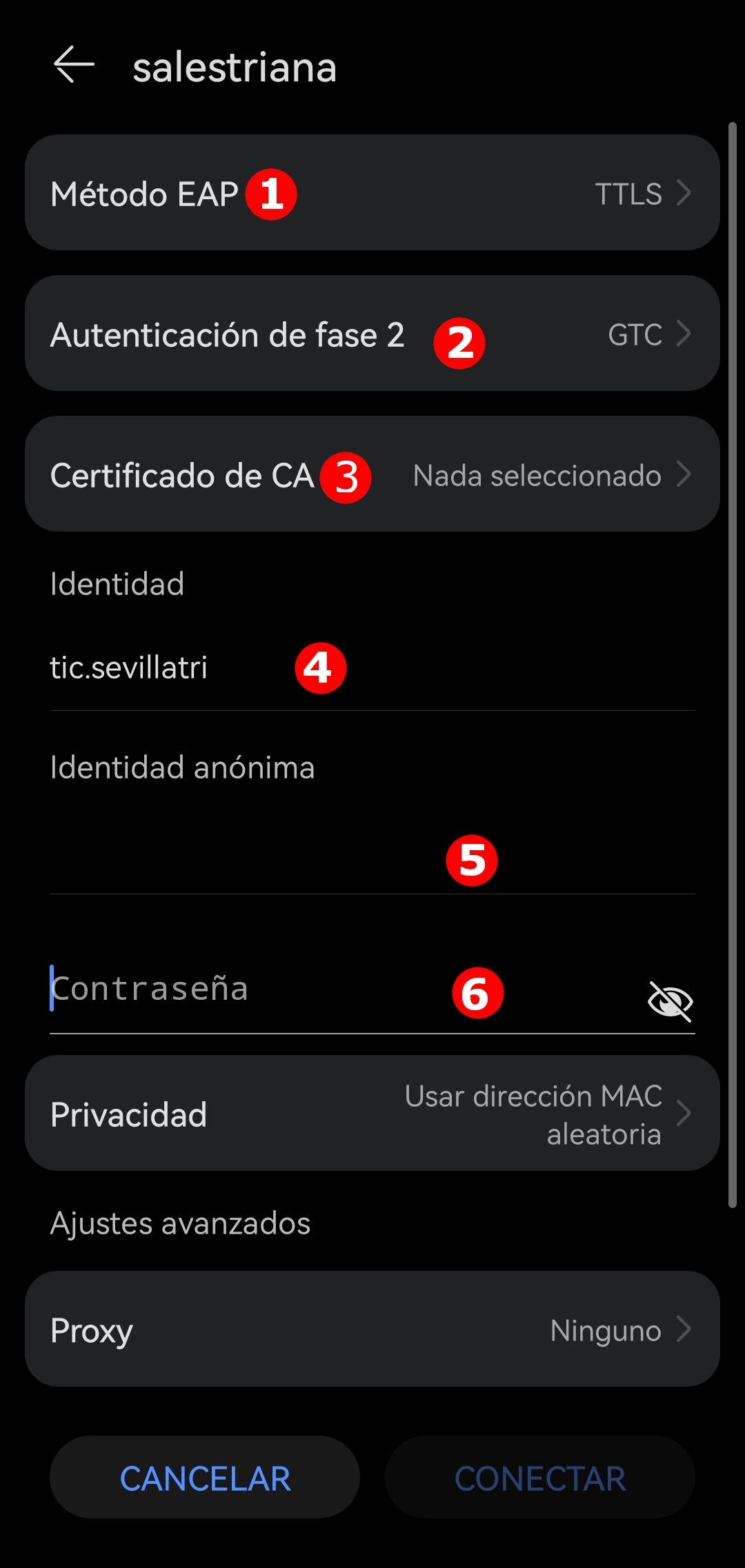
- Método EAP / Autenticación de 1º fase: TTLS
- Método de autenticación / Autenticación de 2º fase: GTC
Si no es posible utilizar TTLS-GTC
Estas otras combinaciones también funcionan correctamente:
- PEAP/GTC
- TTLS/PAP
- Certificado: No validar / No comprobar
Detalles
Los términos para referirse a los certificados pueden variar más entre dispositivos que el resto.
Por regla general, busca siempre la opción que a tu juicio sea menos estricta o que implique confianza. En este dispositivo Android, por ejemplo, la opción que buscamos es Confiar en el primer uso:
Mostrar pantalla
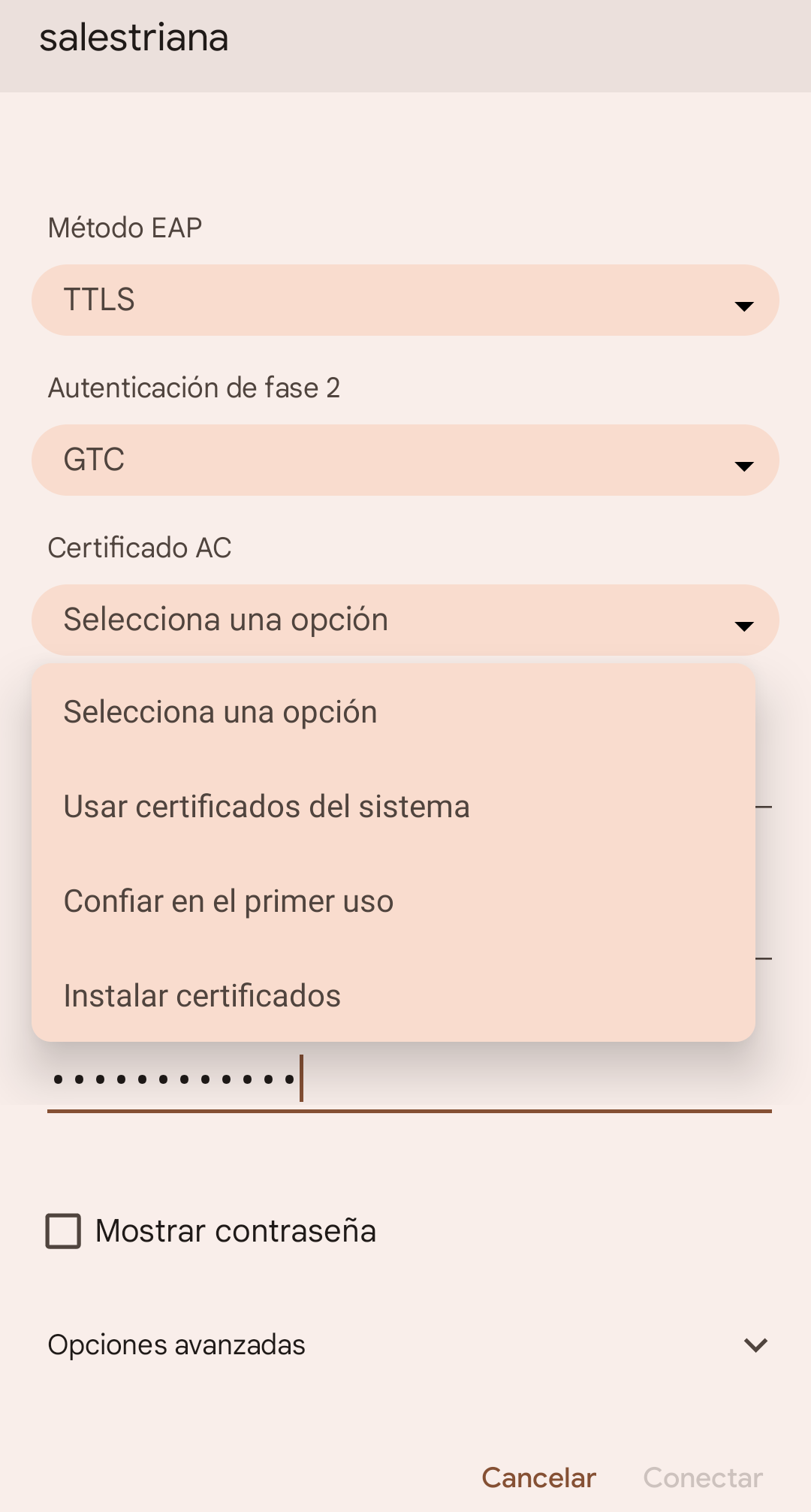
- Identidad / Nombre de usuario: Utilizar el correo electrónico corporativo (e.j: juan.lopez@triana.salesianos.edu) o el usuario (ej: juan.lopez).
- Identidad anónima / Nombre del usuario anónimo: Dejar en blanco.
- Contraseña: La contraseña que utilices para acceder al correo electrónico corporativo.
ADVERTENCIA
Recuerda que las cuentas de correo electrónico terminadas en @salesianos.edu no se pueden utilizar, solo aquellas terminadas en @triana.salesianos.edu son válidas.
El resto de opciones deben dejarse por defecto.
Problemas frecuentes
Recibo un error de la configuración IP
Busca la opción denominada Ajustes de IP (o similar) y establécela en Dinámica o DHCP
Tengo otro tipo de error
- Verifica que la fecha y hora de tu dispositivo es la correcta.
- Asegúrate más de una vez que:
- No te has confundido entre las diferentes opciones (por ejemplo, que hayas escrito tu usuario en Identidad anónima en vez de en Identidad)
- Que los datos de acceso a tu correo sean los mismos que estás introduciendo
- Que alguna opción de las que se detallan arriba (y que no encuentras) no tenga otro nombre diferente en tu dispositivo.
Si aún así sigues no puedes conectarte, escribe un correo, explicando todo lo que has intentado hasta ahora y adjuntando capturas de pantalla de las diferentes opciones de configuración que muestra tu dispositivo.
